7 Möglichkeiten, das langsame Herunterfahren von Windows 10 zu beheben
Veröffentlicht: 2017-06-15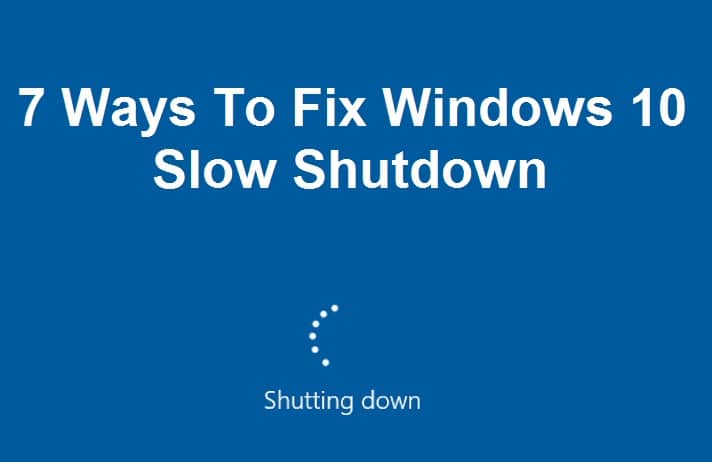
7 Möglichkeiten, das langsame Herunterfahren von Windows 10 zu beheben: Benutzer melden ein neues Problem mit Windows 10, bei dem das vollständige Herunterfahren lange dauert. Obwohl der Bildschirm sofort ausgeschaltet wird, läuft die Hardware weiter, da die LED am Netzschalter noch einige Minuten an bleibt, bevor sie sich ausschaltet. Nun, wenn es nur ein paar Sekunden dauert, dann ist es normal, aber Benutzer sind mit diesem Problem konfrontiert, bei dem es 10-15 Minuten bis zum vollständigen Herunterfahren dauert. Die Hauptursache für diesen Fehler scheinen beschädigte Windows-Dateien oder -Treiber zu sein, die Windows nicht vollständig herunterfahren lassen.
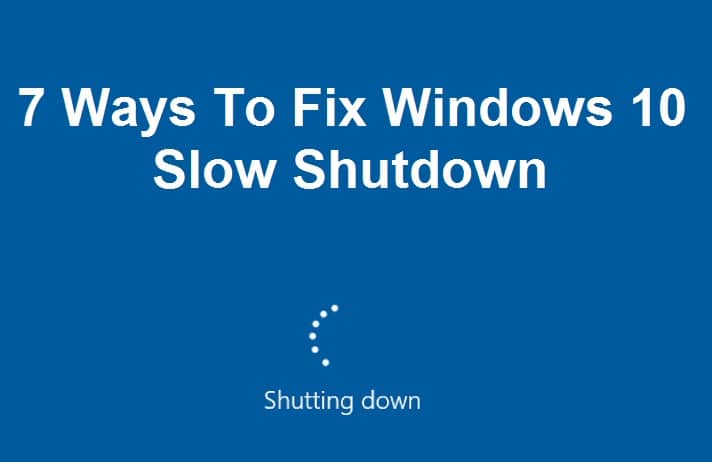
Nur wenige Benutzer sind so verärgert, dass sie ihren PC manuell ausschalten, was nicht empfohlen wird, da es Ihre PC-Hardware beschädigen kann. Nun, ich verstehe, es ist ziemlich nervig, 15 Minuten zu warten, um den PC herunterzufahren, und ehrlich gesagt, das wird jeden frustrieren. Aber zum Glück gibt es einige Methoden, mit denen dieses Problem in kürzester Zeit behoben werden kann. Lassen Sie uns also ohne Zeitverschwendung sehen, wie das Problem mit dem langsamen Herunterfahren von Windows 10 behoben werden kann.
Inhalt
- 7 Möglichkeiten, das langsame Herunterfahren von Windows 10 zu beheben
- Methode 1: Führen Sie System File Checker (SFC) und Check Disk (CHKDSK) aus
- Methode 2: Ausführen von DISM (Deployment Image Servicing and Management)
- Methode 3: Führen Sie CCleaner und Malwarebytes aus
- Methode 4: Führen Sie die Systemwartung aus
- Methode 5: Führen Sie einen sauberen Neustart durch
- Methode 6: Führen Sie die Problembehandlung für die Stromversorgung aus
- Methode 7: Registrierungskorrektur
7 Möglichkeiten, das langsame Herunterfahren von Windows 10 zu beheben
Stellen Sie sicher, dass Sie einen Wiederherstellungspunkt erstellen, falls etwas schief geht.
Methode 1: Führen Sie System File Checker (SFC) und Check Disk (CHKDSK) aus
1. Drücken Sie Windows-Taste + X und klicken Sie dann auf Eingabeaufforderung (Admin).
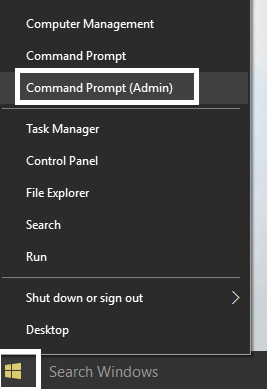
2. Geben Sie nun Folgendes in das cmd ein und drücken Sie die Eingabetaste:
Sfc /scannen sfc /scannow /offbootdir=c:\ /offwindir=c:\windows
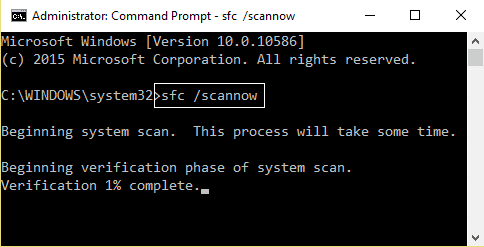
3. Warten Sie, bis der obige Vorgang abgeschlossen ist, und starten Sie Ihren PC neu, wenn Sie fertig sind.
4. Führen Sie als nächstes CHKDSK von hier aus aus. Beheben Sie Dateisystemfehler mit Check Disk Utility (CHKDSK).
5. Lassen Sie den obigen Vorgang abschließen und starten Sie Ihren PC erneut neu, um die Änderungen zu speichern.
Methode 2: Ausführen von DISM (Deployment Image Servicing and Management)
1.Drücken Sie Windows-Taste + X und wählen Sie dann Eingabeaufforderung (Admin).
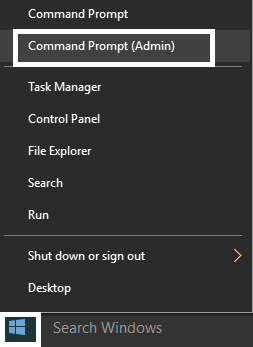
2.Geben Sie den folgenden Befehl in cmd ein und drücken Sie die Eingabetaste:
Wichtig: Wenn Sie DISM verwenden, müssen Sie Windows-Installationsmedien bereithalten.
DISM.exe /Online /Cleanup-Image /RestoreHealth /Source:C:\RepairSource\Windows /LimitAccess
Hinweis: Ersetzen Sie C:\RepairSource\Windows durch den Speicherort Ihrer Reparaturquelle
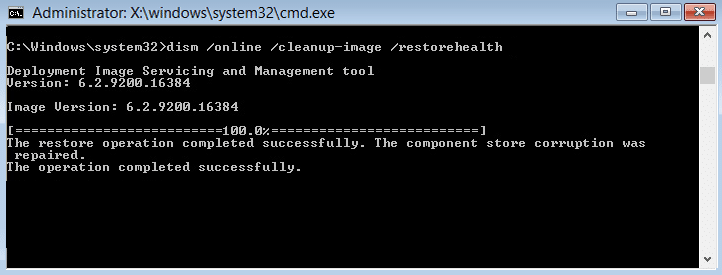
2. Drücken Sie die Eingabetaste, um den obigen Befehl auszuführen, und warten Sie, bis der Vorgang abgeschlossen ist. Normalerweise dauert es 15 bis 20 Minuten.
HINWEIS: Wenn der obige Befehl nicht funktioniert, versuchen Sie es mit dem Folgenden: Dism /Image:C:\offline /Cleanup-Image /RestoreHealth /Source:c:\test\mount\windows Dism /Online /Cleanup-Image /RestoreHealth /Source:c:\test\mount\windows /LimitAccess
3. Geben Sie nach Abschluss des DISM-Prozesses Folgendes in das cmd ein und drücken Sie die Eingabetaste: sfc /scannow
4.Lassen Sie System File Checker laufen und starten Sie Ihren PC neu, wenn es fertig ist. Überprüfen Sie, ob das Problem mit dem langsamen Herunterfahren von Windows 10 behoben ist oder nicht.
Methode 3: Führen Sie CCleaner und Malwarebytes aus
Führen Sie einen vollständigen Antivirenscan durch, um sicherzustellen, dass Ihr Computer sicher ist. Führen Sie zusätzlich CCleaner und Malwarebytes Anti-Malware aus.
1.Laden Sie CCleaner & Malwarebytes herunter und installieren Sie es.
2. Führen Sie Malwarebytes aus und lassen Sie es Ihr System nach schädlichen Dateien durchsuchen.
3.Wenn Malware gefunden wird, wird sie automatisch entfernt.
4. Führen Sie jetzt CCleaner aus und im Abschnitt „Cleaner“ auf der Registerkarte „Windows“ schlagen wir vor, die folgenden zu bereinigenden Auswahlen zu aktivieren:
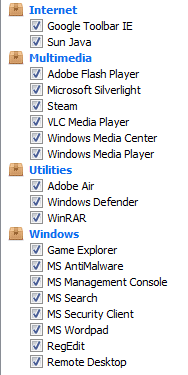
5.Sobald Sie sichergestellt haben, dass die richtigen Punkte überprüft wurden, klicken Sie einfach auf Cleaner ausführen und lassen Sie CCleaner seinen Lauf nehmen.

6. Um Ihr System weiter zu bereinigen, wählen Sie die Registerkarte Registrierung und stellen Sie sicher, dass Folgendes aktiviert ist:
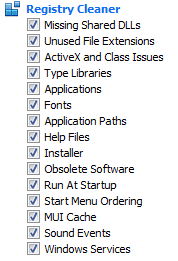
7.Wählen Sie „Nach Problemen suchen“ und lassen Sie CCleaner scannen und klicken Sie dann auf „Ausgewählte Probleme beheben“.
8.Wenn CCleaner fragt: „ Möchten Sie Backup-Änderungen an der Registrierung? “ Wählen Sie „Ja“.
9.Sobald Ihre Sicherung abgeschlossen ist, wählen Sie Alle ausgewählten Probleme beheben.
10.Starten Sie Ihren PC neu, um die Änderungen zu speichern. Dies würde das langsame Herunterfahren von Windows 10 beheben , aber wenn dies nicht der Fall wäre, fahren Sie mit der nächsten Methode fort.
Methode 4: Führen Sie die Systemwartung aus
1. Geben Sie Wartung in die Windows-Suchleiste ein und klicken Sie auf „ Sicherheit und Wartung“. „
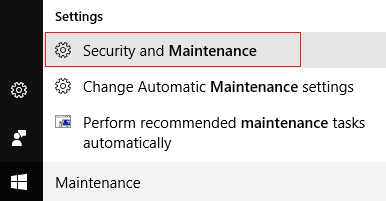
2.Erweitern Sie den Abschnitt Wartung und klicken Sie auf Wartung starten.
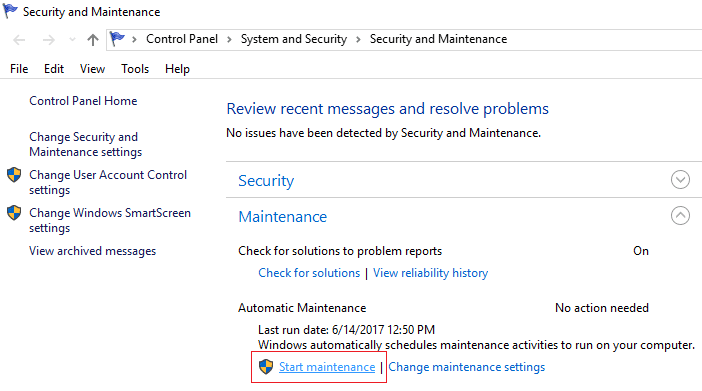
3.Lassen Sie die Systemwartung laufen und starten Sie neu, wenn der Vorgang abgeschlossen ist.
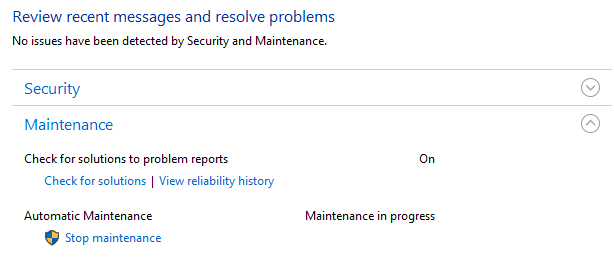
Methode 5: Führen Sie einen sauberen Neustart durch
Manchmal kann Software von Drittanbietern mit dem Windows Store in Konflikt geraten, und daher sollten Sie keine Apps aus dem Windows Apps Store installieren können. Um das langsame Herunterfahren von Windows 10 zu beheben , müssen Sie einen sauberen Neustart Ihres PCs durchführen und das Problem Schritt für Schritt diagnostizieren.
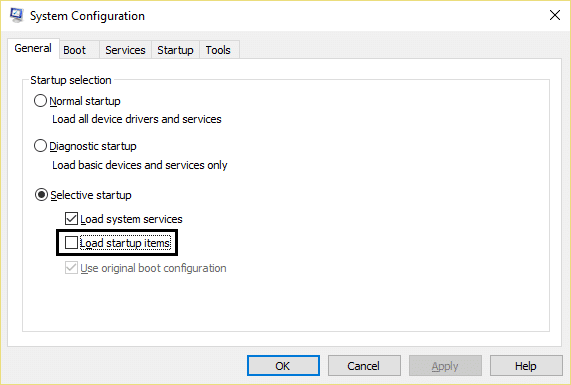
Methode 6: Führen Sie die Problembehandlung für die Stromversorgung aus
1. Geben Sie „Fehlerbehebung“ in die Windows-Suchleiste ein und klicken Sie auf Fehlerbehebung.
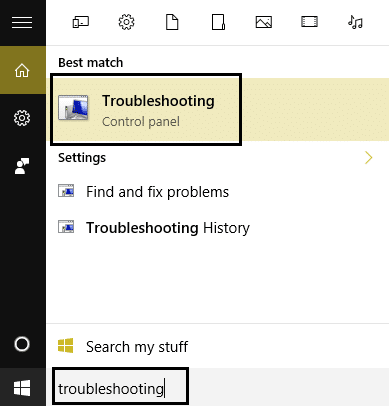
2.Wählen Sie als Nächstes im linken Fensterbereich Alle anzeigen aus.
3.Wählen Sie dann aus der Liste Computerprobleme beheben die Option Stromversorgung.
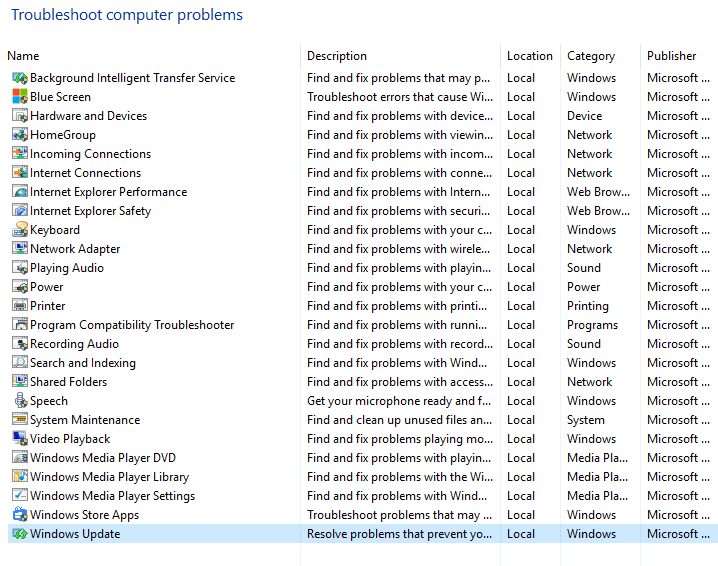
4. Folgen Sie den Anweisungen auf dem Bildschirm und lassen Sie die Fehlerbehebung bei der Stromversorgung laufen.
5. Starten Sie Ihren PC neu, wenn der Vorgang abgeschlossen ist, und prüfen Sie, ob das Problem mit dem langsamen Herunterfahren von Windows 10 behoben ist oder nicht.
Methode 7: Registrierungskorrektur
1.Drücken Sie die Windows-Taste + R, geben Sie „ regedit “ (ohne Anführungszeichen) ein und drücken Sie die Eingabetaste.

2. Navigieren Sie zum folgenden Registrierungsschlüssel:
Computer\HKEY_LOCAL_MACHINE\SYSTEM\CurrentControlSet\Control
3. Stellen Sie sicher, dass Sie Control im linken Bereich markiert haben, und suchen Sie dann im rechten Fensterbereich nach WaitToKillServiceTimeout .
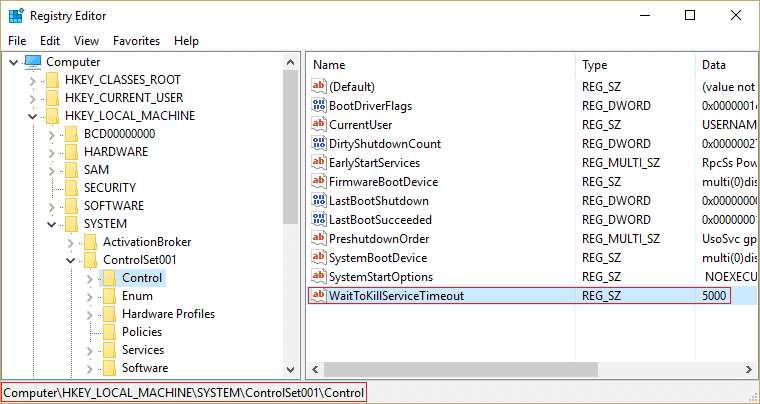
4.Wenn Sie den Wert nicht gefunden haben, klicken Sie mit der rechten Maustaste in einen leeren Bereich auf der rechten Seite des Registrierungsfensters und klicken Sie auf Neu > Zeichenfolgenwert.
5. Benennen Sie diese Zeichenfolge als WaitToKillServiceTimeout und doppelklicken Sie darauf.
6.Wenn Sie den WaitToKillServiceTimeout -String erstellt haben oder bereits haben, doppelklicken Sie einfach darauf und ändern Sie seinen Wert zwischen 1000 und 20000 , was dem Wert zwischen 1 und 20 Sekunden nacheinander entspricht.
Hinweis: Speichern Sie diesen Wert nicht zu niedrig, da dies dazu führen würde, dass Programme beendet werden, ohne Änderungen zu speichern.
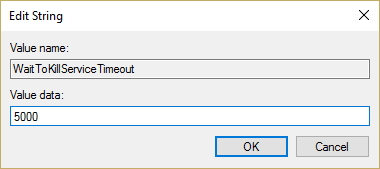
7.Klicken Sie auf Ok und schließen Sie alles. Starten Sie Ihren PC neu, speichern Sie die Änderungen und überprüfen Sie dann erneut, ob das Problem behoben ist oder nicht.
Für dich empfohlen:
- Beheben Sie REGISTRY_ERROR Bluescreen-Fehler
- So beheben Sie, dass Windows 10 nicht den vollen RAM verwendet
- Fix Internet Explorer funktioniert wegen iertutil.dll nicht mehr
- Korrigieren Sie den Windows Update-Datenbankbeschädigungsfehler
Sie haben das Problem mit dem langsamen Herunterfahren von Windows 10 erfolgreich behoben, aber wenn Sie noch Fragen zu diesem Beitrag haben, können Sie diese gerne im Kommentarbereich stellen.
